报警记录
报警记录用于设置、查看和导出报警记录的选项。当发生报警时,FBox将报警推送至权限管理中启用的手机用户。推送方式可以是App、微信和短信。 在FlexManager软件中,选择FBox设备,然后在功能区域中点击“报警记录”,内容显示区域如下图所示。
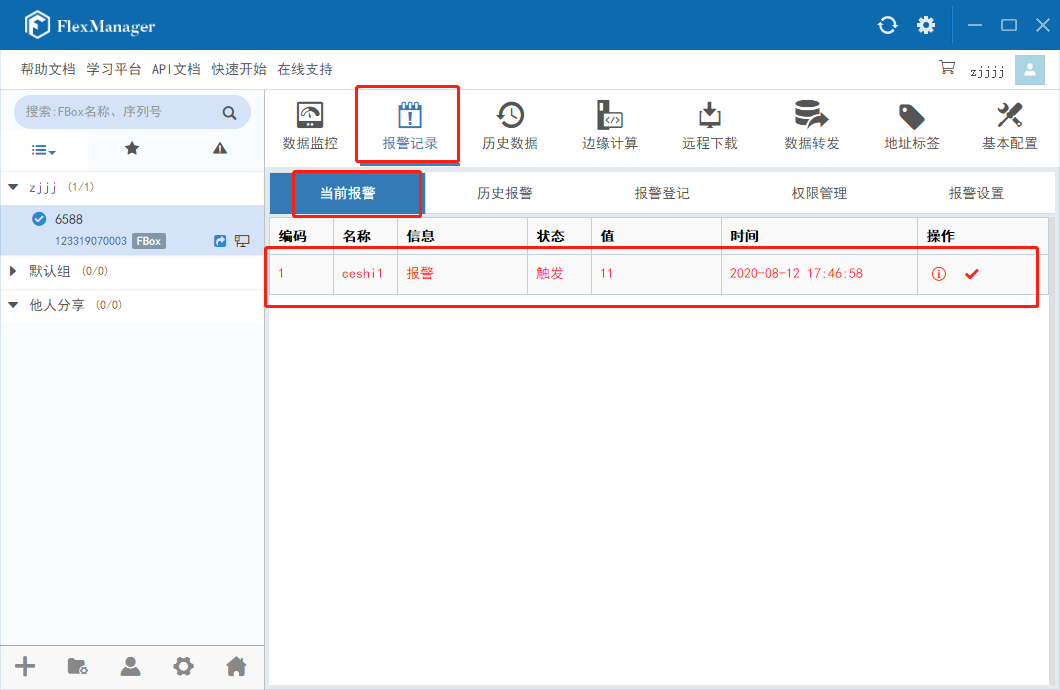
图 报警记录
报警记录功能包括“当前报警”、“历史报警”、“报警登记”、“权限管理”和“全局设置”五个子标签页。“当前报警”用于查看当前正在发生的报警信息。“历史报警”用于查看所有已经发生和恢复的报警信息。 “报警登记”用于配置报警信息。“权限管理”用于配置手机短信信息。 “全局设置”用于设置暂停和启动报警推送。
报警登记
分组设置
报警信息首先需要设置不同的分组,根据实际需要将不同等级或功能的报警信息分在不同组中。 (1)使用FBox客户端软件,选择“报警记录”选项,点击“报警登记”子标签页,显示报警登记界面,如下图所示。
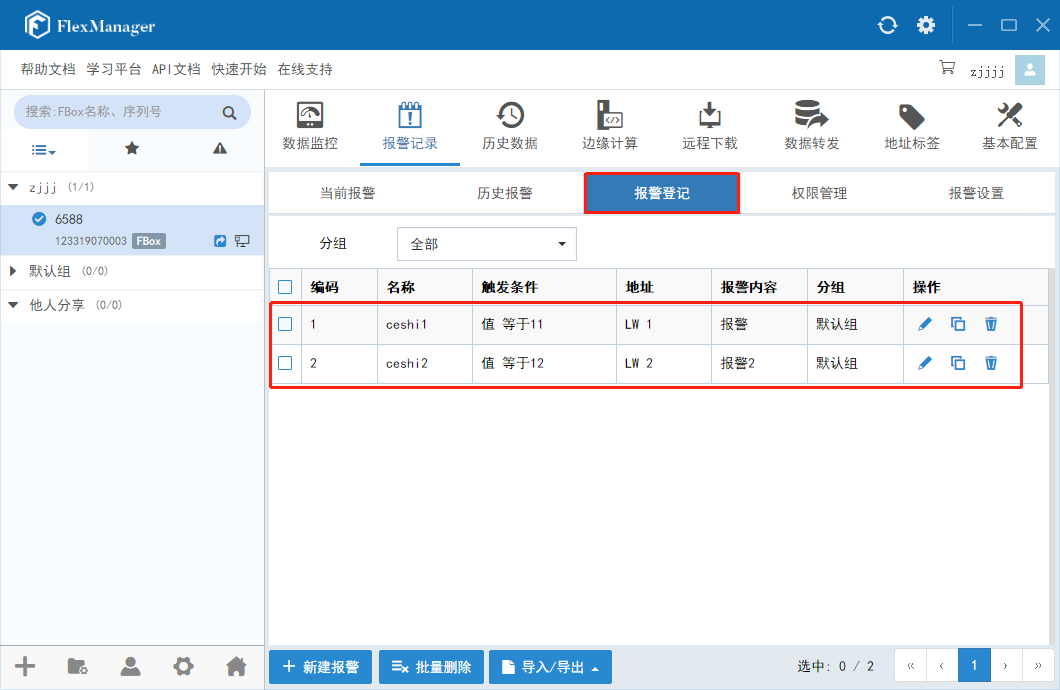
图 报警登记界面
(2)点击“分组设置”按钮,弹出分组设置窗口,如下图所示。默认只有一个默认组。
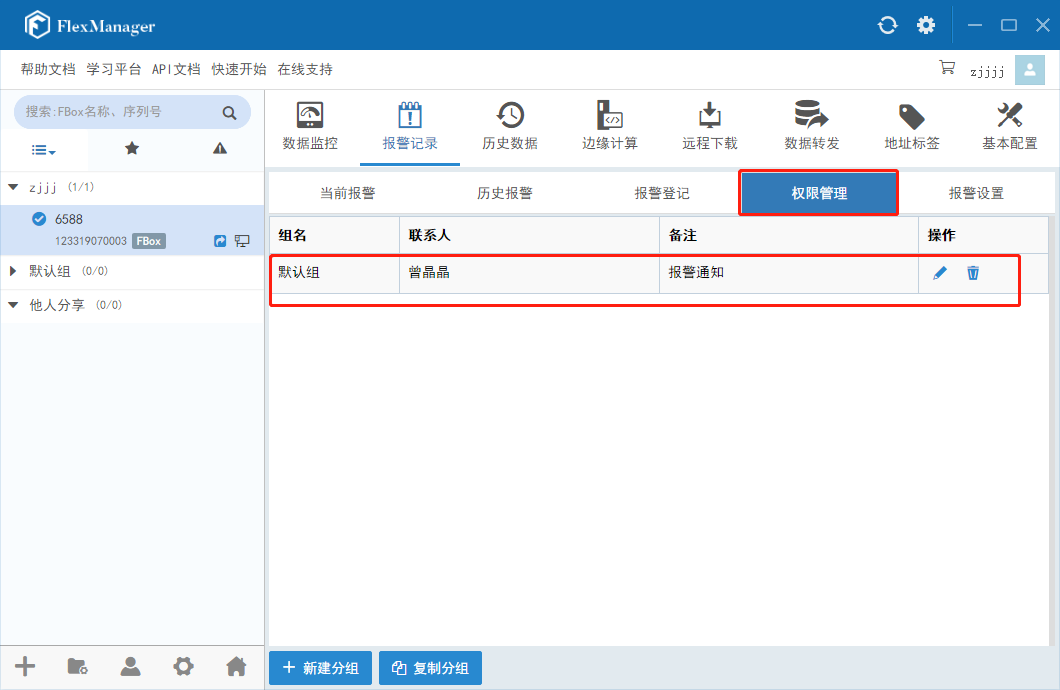
图 分组设置窗口
(2)在分组设置窗口中,点击“设置”按钮,弹出“编辑组别”的对话框,如下图所示。在该对话框中,可以对当前组的名称进行修改,也可以对该组别增加备注,完成后,点击“确定”按钮进行确认。在分组设置窗口中,点击“删除”按钮,可删除当前组别。
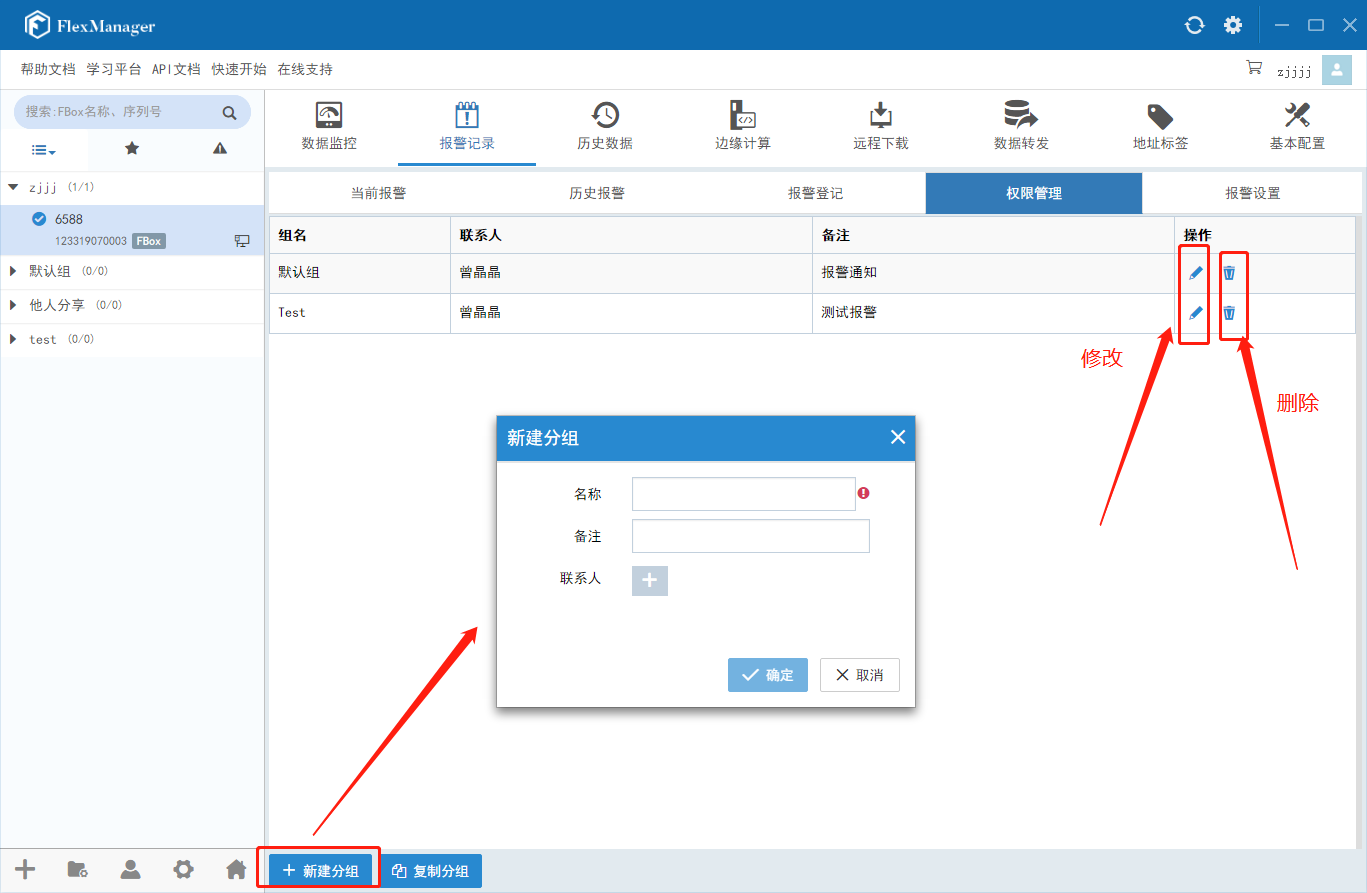
图 编辑组别
(3)在分组设置窗口中,点击“添加”按钮,弹出“新增组别”的对话框,可在此添加新组别,如下图所示。完成后,点击“确定”按钮进行确认,将在分组设置窗口中新增了分组。点击“关闭”按钮,将关闭分组设置窗口。
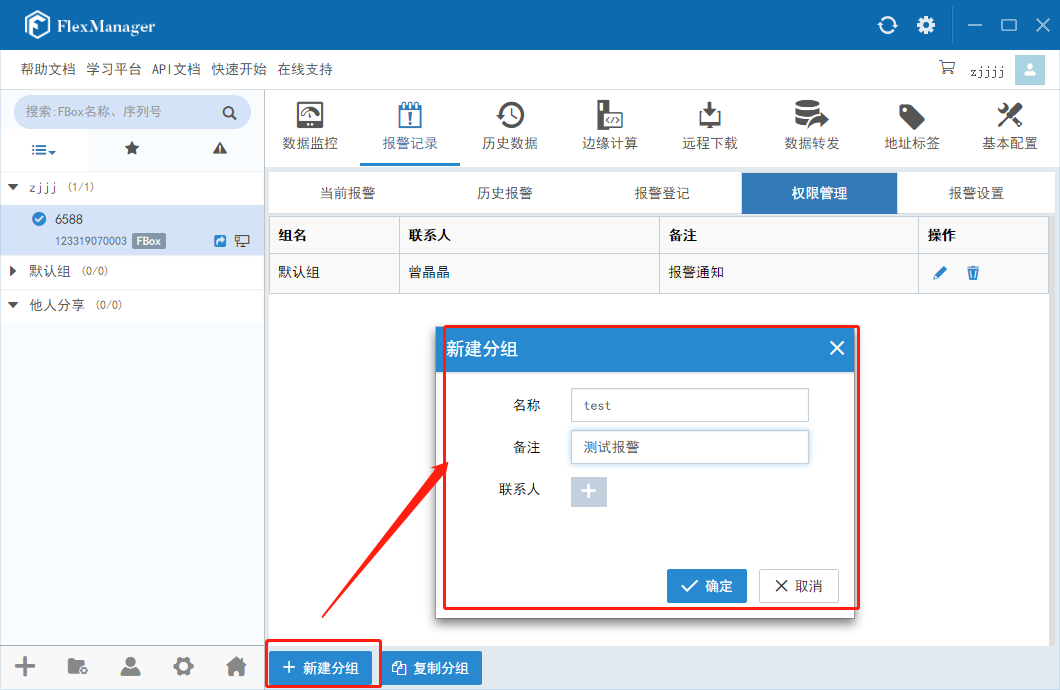
图 权限“新增组别”
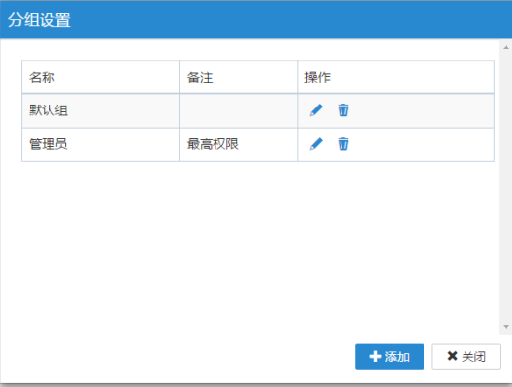
图 新增组别”
报警条目登记
报警类型分为位报警和字报警两种。
(1)在“报警登记”界面点击“报警登记”按钮,弹出新增报警记录对话框。在该对话框的“数据类型”选项,可以通过下拉列表选择位、16位无符号、16位有符号、32位无符号、32位有符号、16位BCD、32位BCD和单精度浮点等,其中,位数据类型对应位报警,其他数据类型对应字报警。
(2)位报警类型可以对设备的数据位配置ON报警或OFF报警,还可以输入报警内容。此时需要在新增报警记录窗口中的数据类型选择“位”。例如,位报警记录窗口如下图所示。
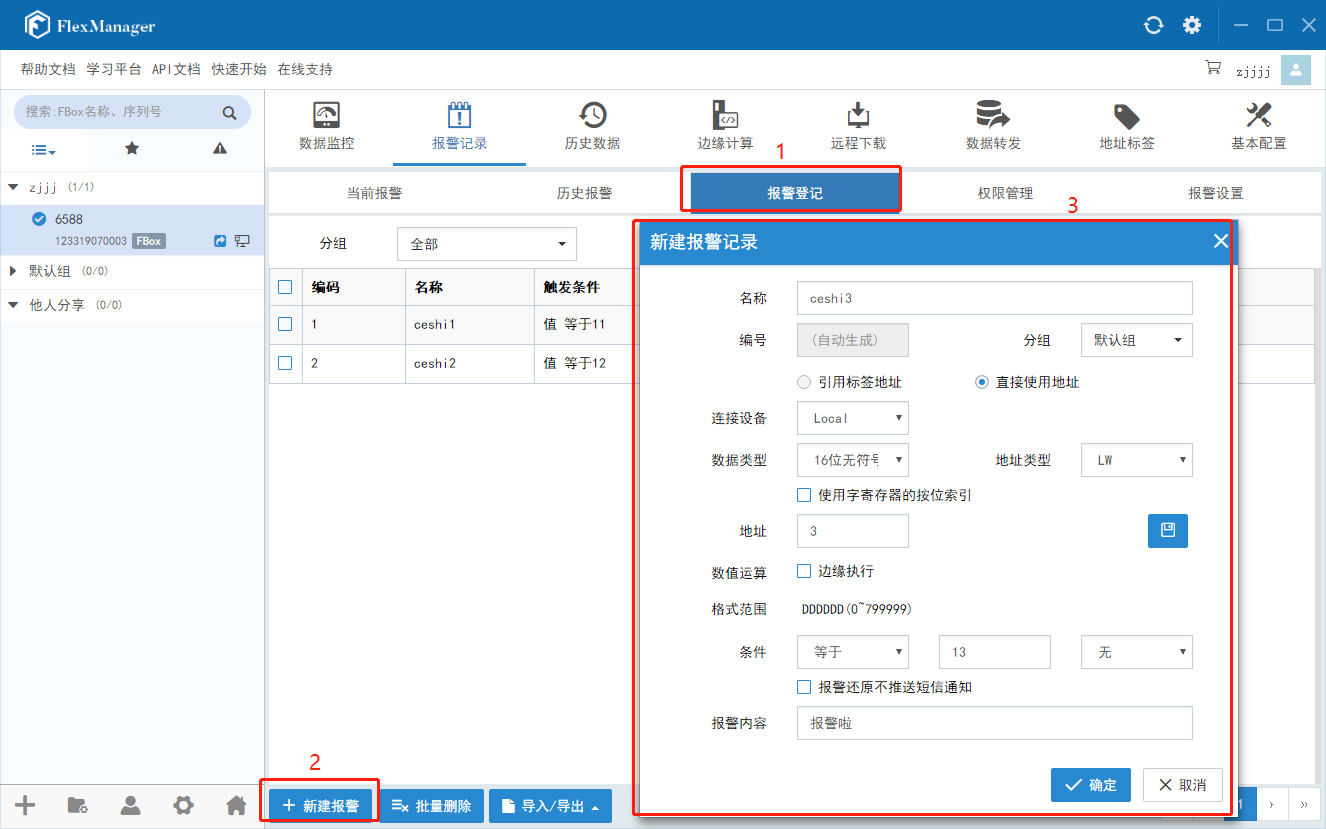
图 位报警登记”
(3)字报警类型可以对设备的某一字数据类型的变量选择合适的报警条件,还可以输入报警内容。此时需要在新增报警记录窗口中的数据类型选择“16位无符号”。例如,字报警记录窗口,如下图所示。
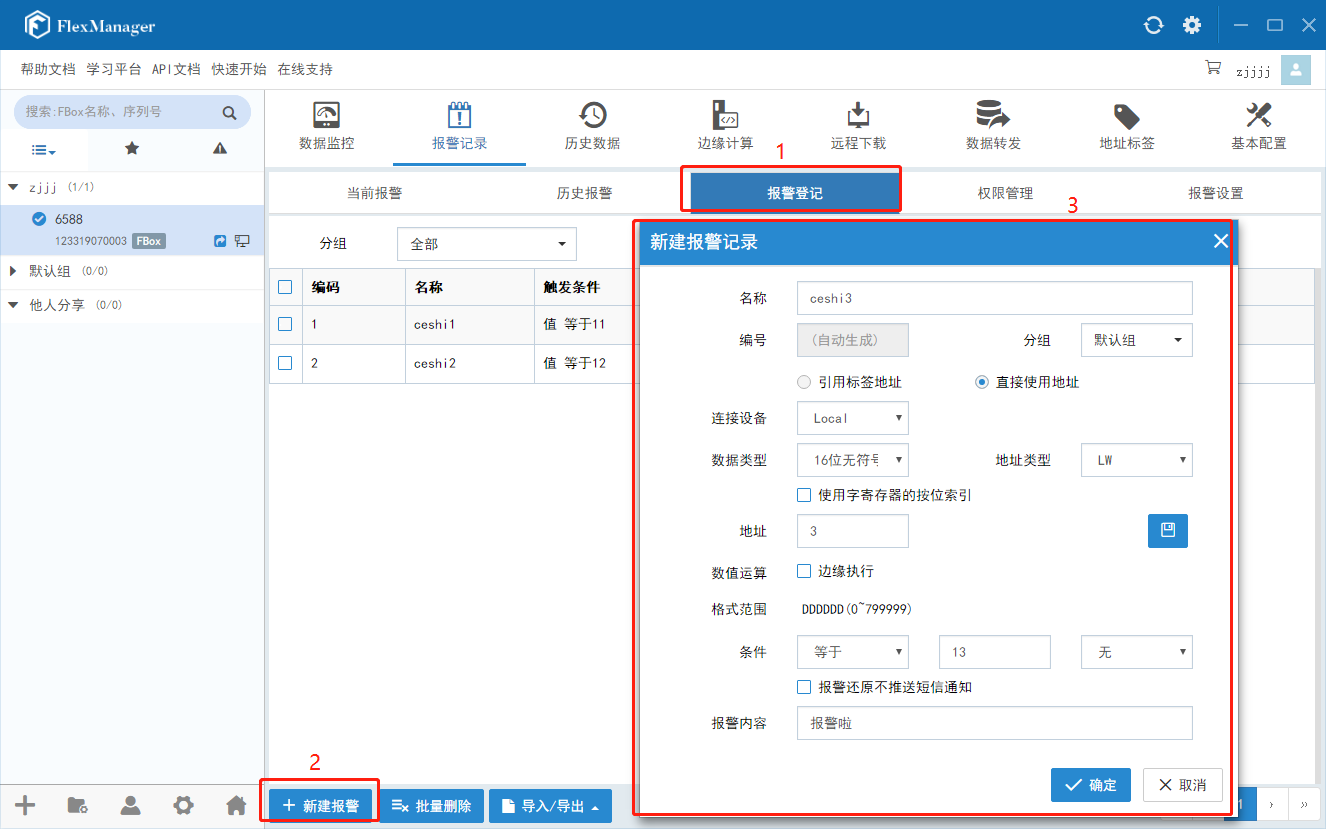
图 字报警登记”
(4)在新增报警记录窗口配置完位报警或字报警后,点击“确定”按钮,该报警将在报警登记子标签页中显示,如下图所示。可以通过“分组”选项的下拉列表选择具体组别,以便按组别进行显示报警登记,或选择“全部”,以便显示所有的报警登记。
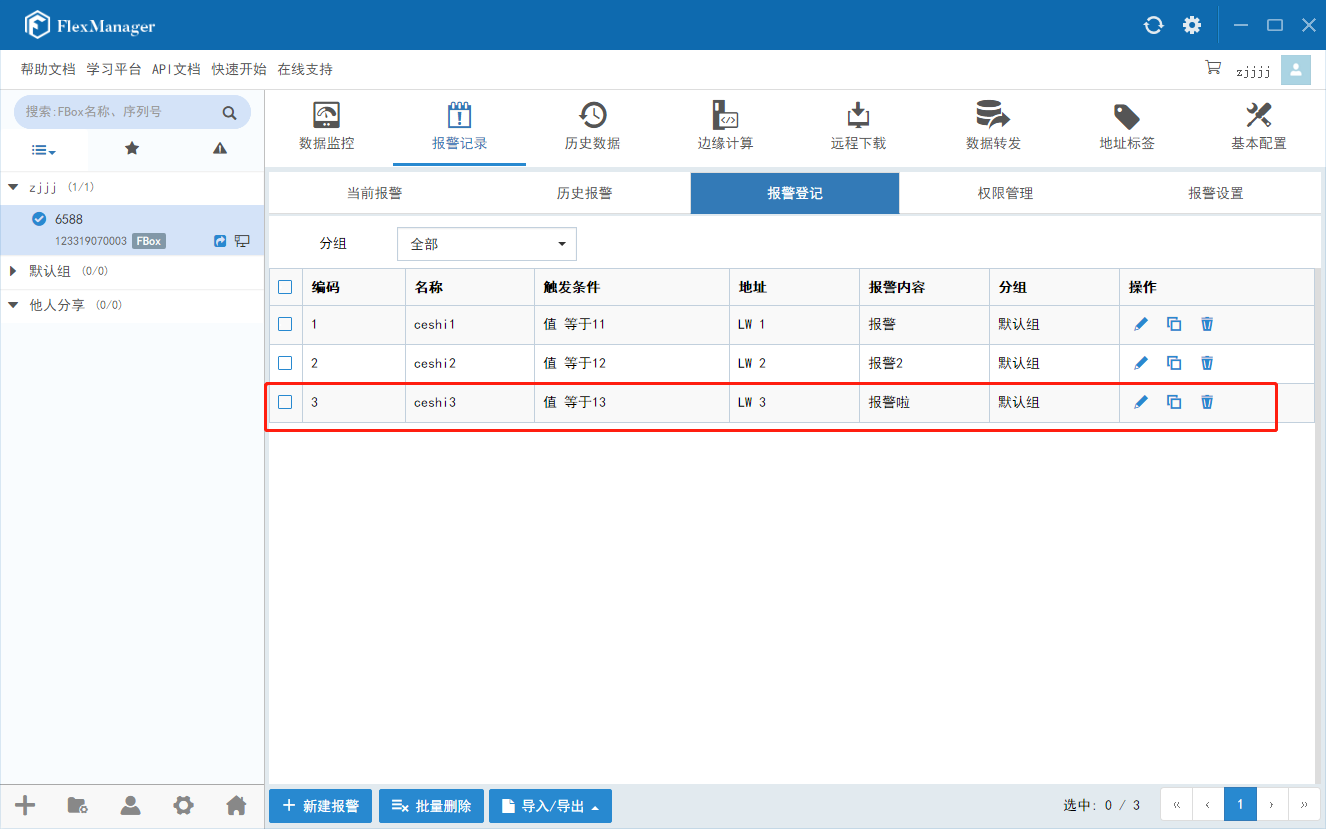
图 添加“报警登记”
当前报警
当产生报警时,在当前报警中会显示正在产生的报警。一旦报警恢复后,就不在当前报警中显示。 在FlexManager客户端软件中,选择“报警记录”选项下的“当前报警”子标签页,即可查看当前报警信息,如下图所示。
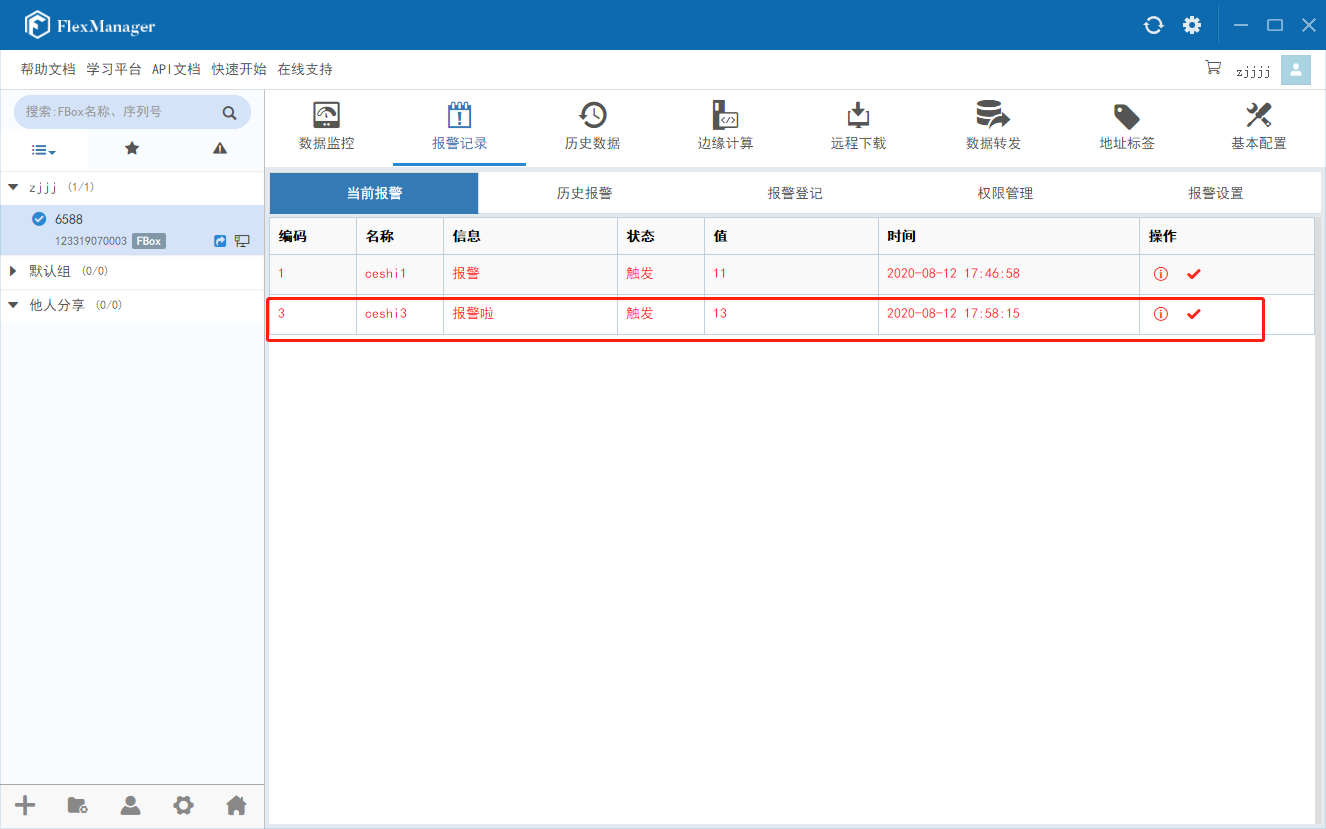
图 当前报警
点击“ 详情”按钮,可以查看这个报警的历史产生和恢复信息。 点击“
详情”按钮,可以查看这个报警的历史产生和恢复信息。 点击“ 确认”按钮后,说明已经了解并且确认此报警,报警信息将在当前报警界面中变为绿色。
确认”按钮后,说明已经了解并且确认此报警,报警信息将在当前报警界面中变为绿色。
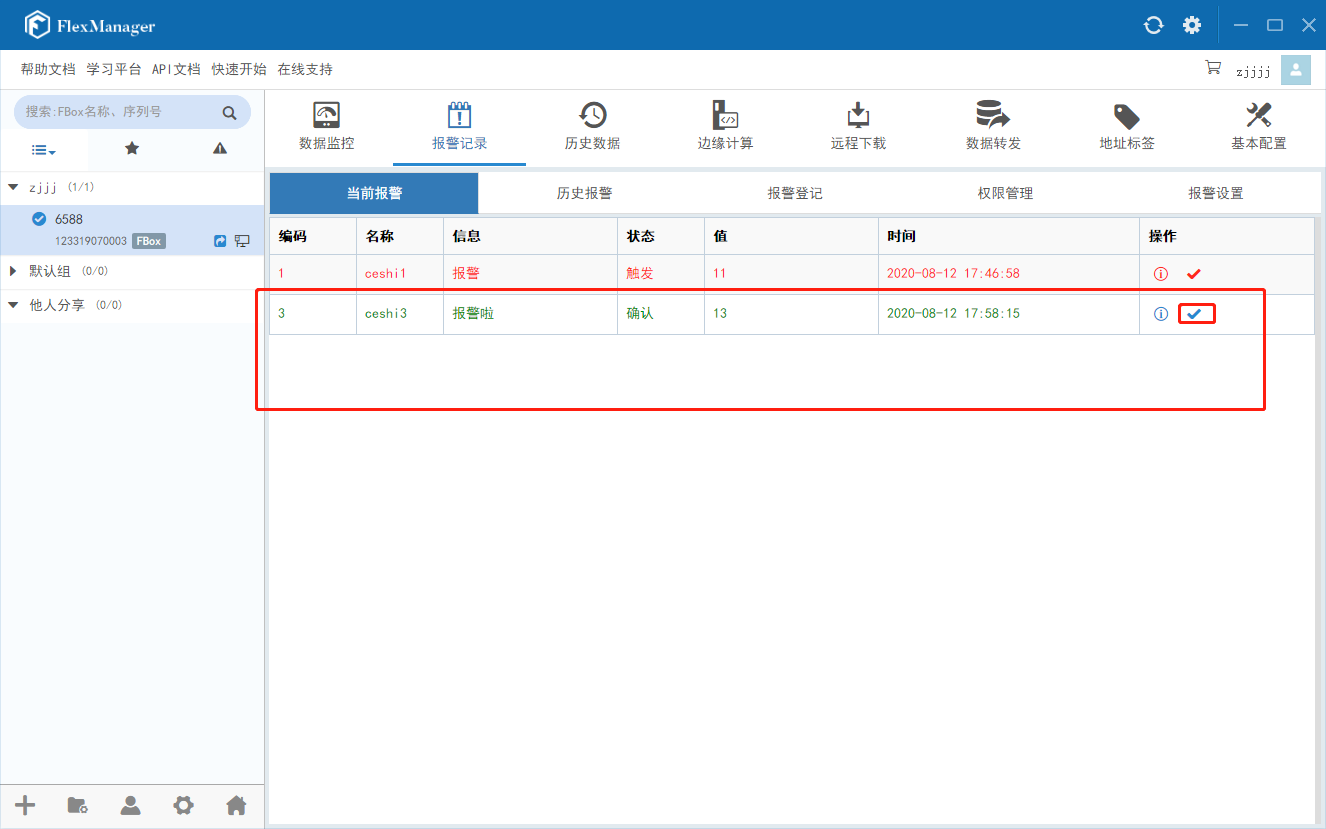
图 确认报警
历史报警
在FlexManager客户端软件中,选择“报警记录”选项下的“历史报警”子标签页,即可查看历史报警信息,如下图所示。历史报警中,所有发生、确认和恢复的报警信息都会在这里出现。
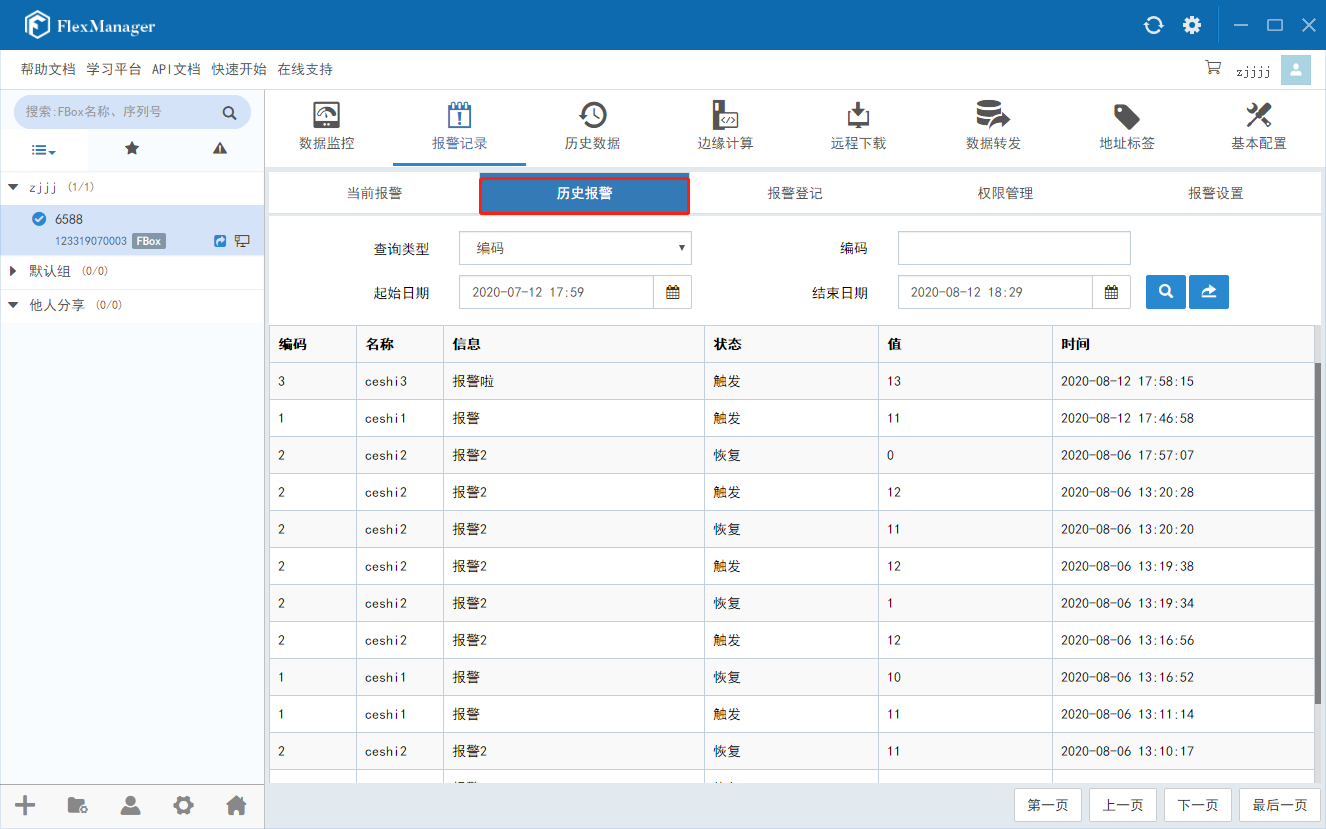
图 历史报警
点击“搜索”按钮,可以根据等级报警的编码,搜索某段时间这个报警所发生和恢复的时间。
报警推送
FBox云端服务器会将发生的报警信息自动推送到关联的微信号中,或者以短信的形式发送到你登记的手机中。所有的手机客户端和PC客户端都是数据同步的,远程数据和报警记录等功能都可以通过手机实时查看。
短信、语音报警
在权限管理中,可以添加短信用户。当产生报警或者报警恢复时,将向指定的手机号发送短信,与用户的FBox采用SIM卡上网还是互联网上网无关。
打开FlexManager客户端软件,选择“报警记录”选项下的“权限管理”子标签页,可以添加用户和设置分组,如下图所示。
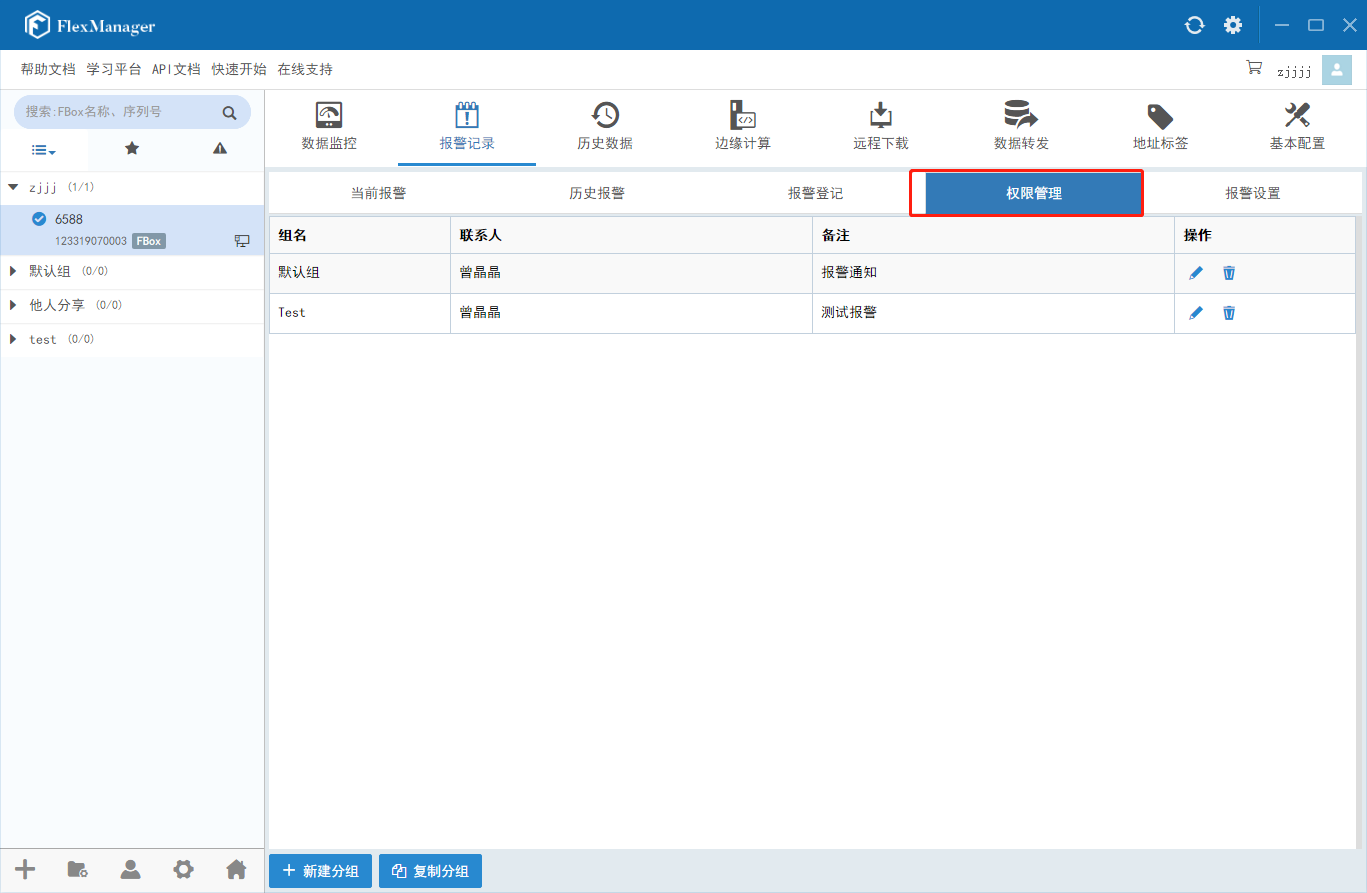
图 权限管理
分组设置
在“报警记录”选项下的“权限管理”子标签页中,点击“设置分组”按钮,弹出分组设置对话框,如下图所示。
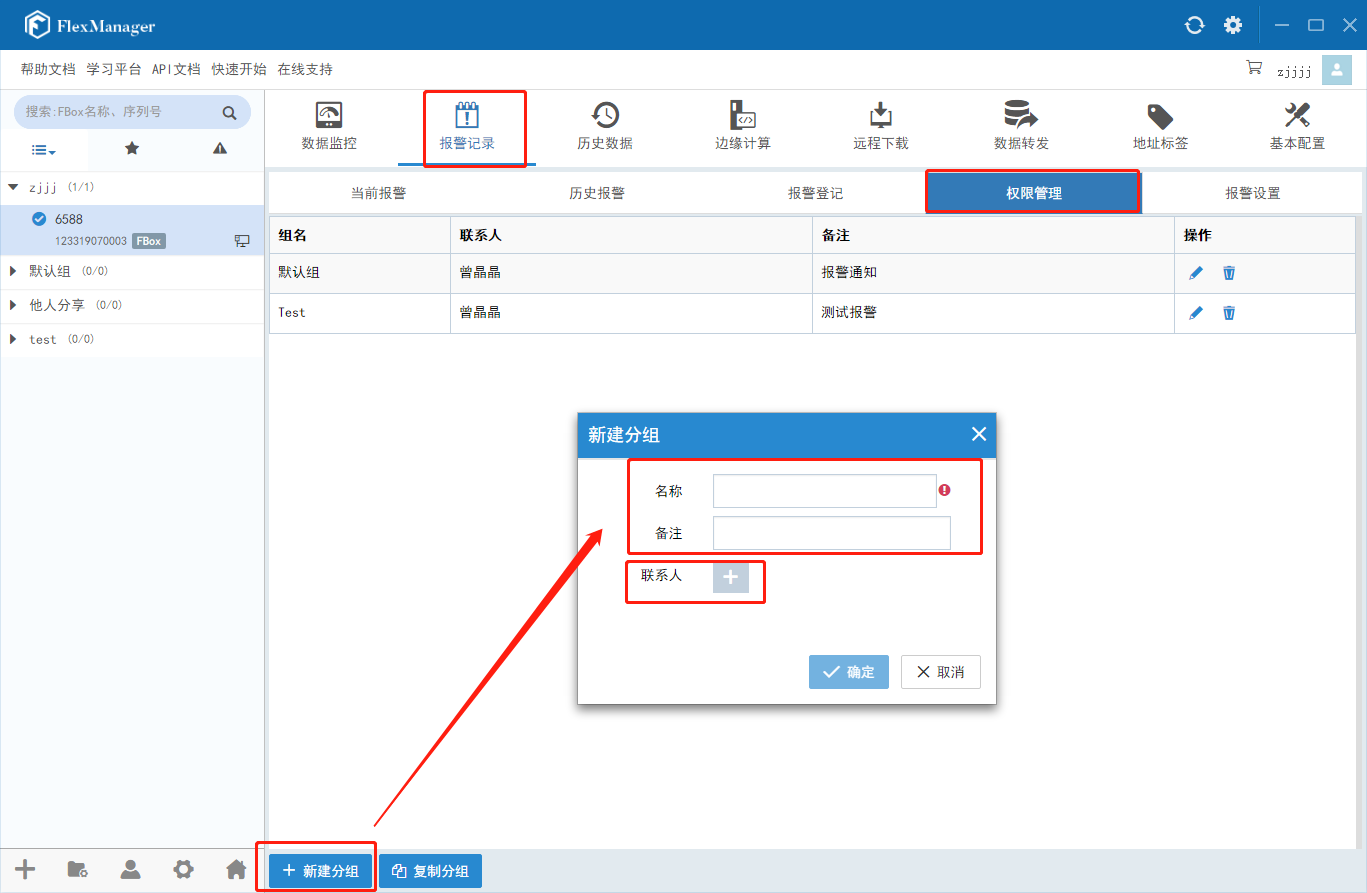
图 查看分组设置
该分组设置对话框内容与报警登记中的分组设置一致。该部分功能请参见报警记录/报警登记/分组设置。
添加用户
(1)在“报警记录”选项下的“权限管理”子标签页中,点击“添加用户”按钮,弹出新增用户对话框,可以在此添加新用户,如下图所示。

图 新增权限用户
在新增用户对话框中,可以设置推送短信报警的用户信息。其中,0用户名用于设置短信用户的用户名。手机号用于输入用户的手机号。如果勾选“是否启用”,则当发生报警时,向指定的手机号发送短信;如果不勾选,则不发送。 组别用于选择将哪一组报警进行短信报警。用户必须勾选“启用”和“组别”两个选项,报警推送功能才能正常使用。
(2)在新增用户对话框中,添加完用户信息,点击“确定”按钮,则在权限管理子标签页中将显示该用户信息,如下图所示。
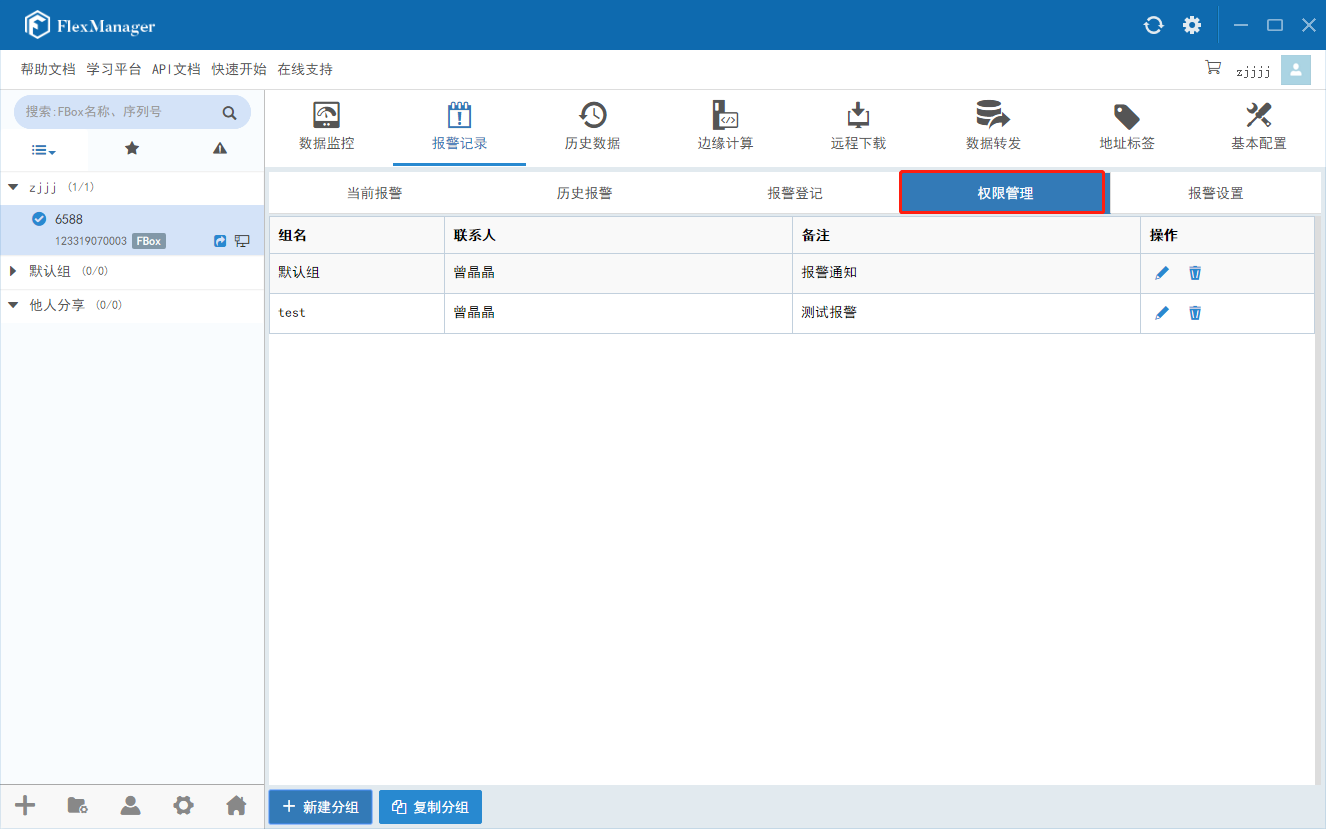
图 添加权限用户
注:短信语音功能是收费功能,目前每个手机号每天有20条免费报警短信或者10条报警语音。需要增加单日报警额度的,请联系销售或代理商开通短信服务。
微信推送
在手机微信关注FBox公众号后,点击我的FBox,选择绑定FBox,进入绑定界面后输入FBox帐号密码,即可完成微信绑定。如下图所示。绑定成功后设备发生报警,手机微信将推送报警消息给用户。
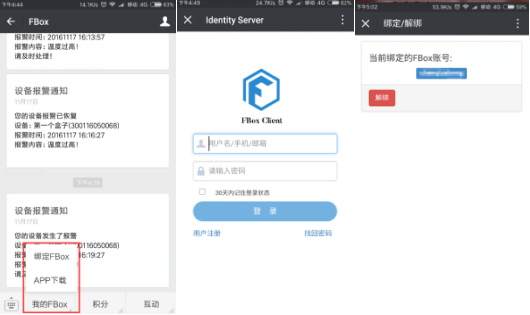
图 微信公众号绑定FBox
微信报警消息推送与手机短信报警信息推送效果如下图所示
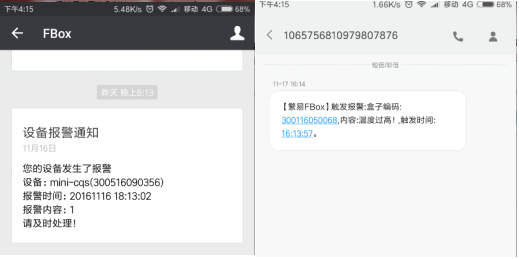
图 微信报警推送与短信报警推送
全局设置
在FlexManager客户端软件中,选择“报警记录”选项下的“全局设置”子标签页,即可进行报警的设置,如下图所示。
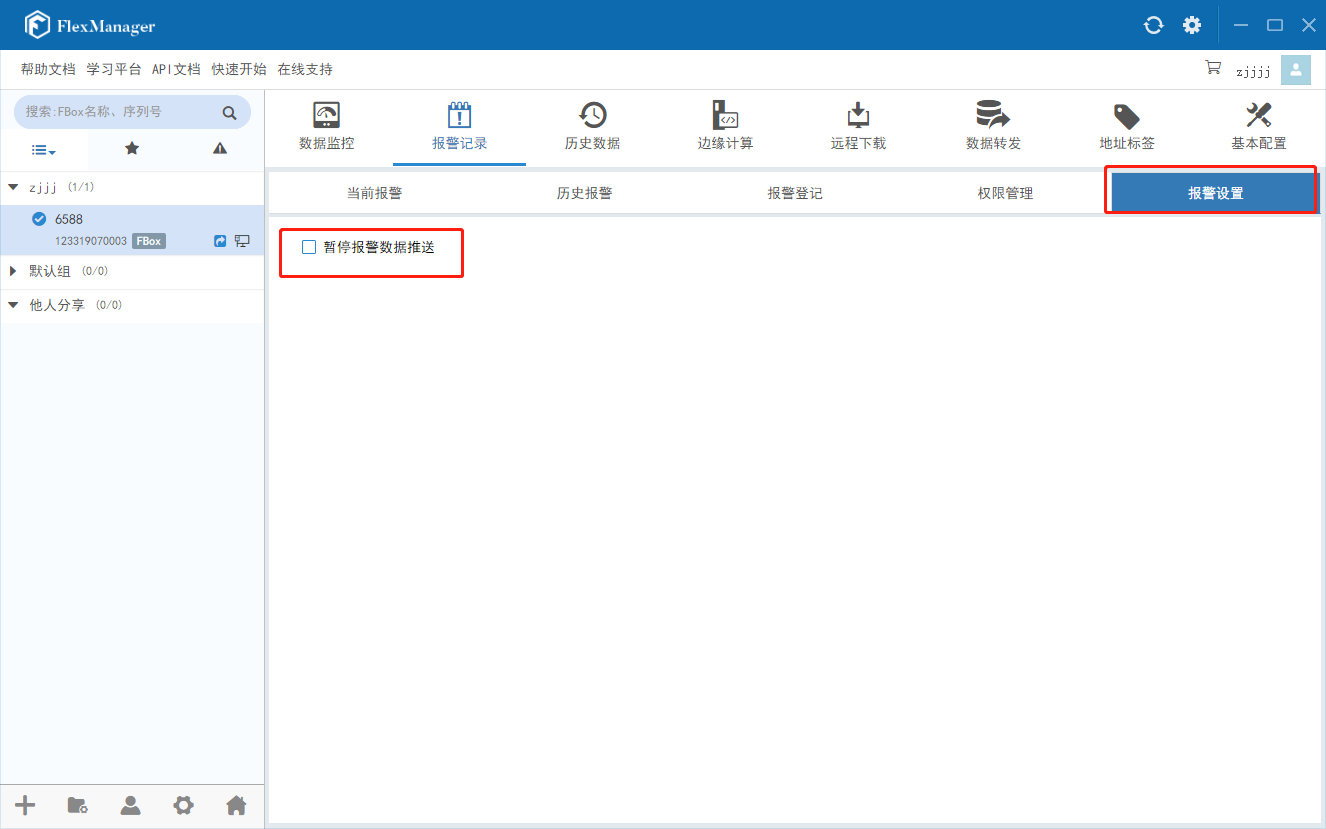
图 报警记录全局设置